- De Disken har blivit överraskning borttagen fel uppstår när något stör systemets kommunikation med disken.
- Det här felet gör att användaren inte kan använda den angivna virtuella enheten och gör systemet oanvändbart.
- En av våra rekommendationer inkluderar att köra en CHKDSK-skanning. Tveka inte att tillämpa stegen nedan.
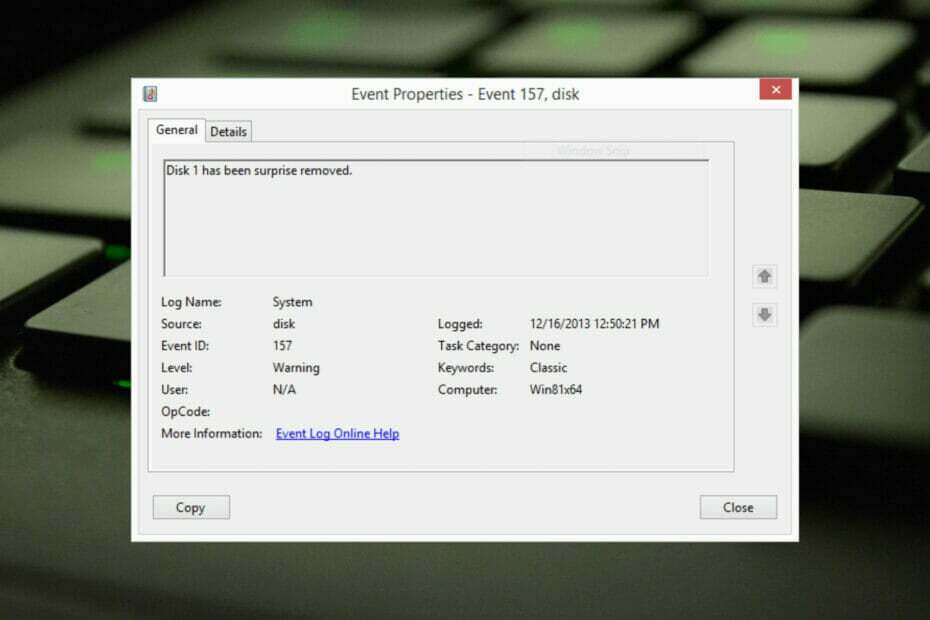
XINSTALLERA GENOM ATT KLICKA PÅ LADDA FILEN
Denna programvara kommer att hålla dina drivrutiner igång och därmed skydda dig från vanliga datorfel och maskinvarufel. Kontrollera alla dina drivrutiner nu i tre enkla steg:
- Ladda ner DriverFix (verifierad nedladdningsfil).
- Klick Starta skanning för att hitta alla problematiska drivrutiner.
- Klick Uppdatera drivrutiner för att få nya versioner och undvika systemfel.
- DriverFix har laddats ner av 0 läsare denna månad.
Disken har tagits bort överraskande är ett fel i systemets händelselogg på Windows-enheter. Det är ett ovanligt problem på den virtuella disken som alla XBOX Live PC och Microsoft PC-installationer beror på.
Vanligtvis uppstår det här problemet när något stör systemets kommunikation med en disk.
Händelse-ID 157-disken har överraskande tagits bort i Event Viewer inaktiverar användaren från att använda den angivna virtuell enhet för att installera spelen. Denna virtuella enhet kommer inte att vara synlig i File Explorer som andra enheter.
Du kan också stöta på VMWare-problemet med disken har blivit överraskad borttagen. Och lösningarna nedan kommer att lösa problemet men du måste göra ändringarna direkt i det emulerade operativsystemet från VMWare.
Eftersom det är ett problem bör det åtgärdas omedelbart. I den här guiden kommer vi att titta på några felsökningsmetoder som säkert kommer att hjälpa dig.
Vad gör Disken har tagits bort överraskande betyda?
PNP-chefen gör något som kallas uppräkningar. En uppräkning kan förstås som en förfrågan som skickas till enheten som styr en buss, såsom PCI.
Dessa tar en inventering av enheterna på bussen och rapporterar tillbaka en lista över alla. Uppräkningar som dessa förekommer av flera skäl.
När en uppräkningsförfrågan tas emot kommer busschaufförerna att nå bussen för alla enheter. Den kommer sedan att utfärda kommandon till de befintliga enheterna som letar efter nya.
När dessa kommandon misslyckas på en befintlig enhet kommer föraren att markera enheten som saknad. Då kommer det inte att rapporteras tillbaka till PNP i inventeringen.
När PNP fastställer att enheten inte är tillgänglig i checklistan skickas en överraskningsbegäran om borttagning till busschauffören för att ta bort enhetsobjektet.
Som den CLASSPNP drivrutinen kontrollerar enhetstaggen och tar emot en begäran om diskarna, den ser begäran om överraskande borttagning och loggar en händelse om disken inte är borttagbar.
Som ett resultat skulle skivan försvinna från systemet utan indikering och meddelandet Disken har tagits bort överraskande Kommer komma.
Hur fixar jag felet Disk har blivit överraskad borttagen?
1. Uppdatera drivrutinen för lagringsutrymmeskontroller
- Klicka på Start, typ Enhetshanteraren, och välj appen från resultaten.
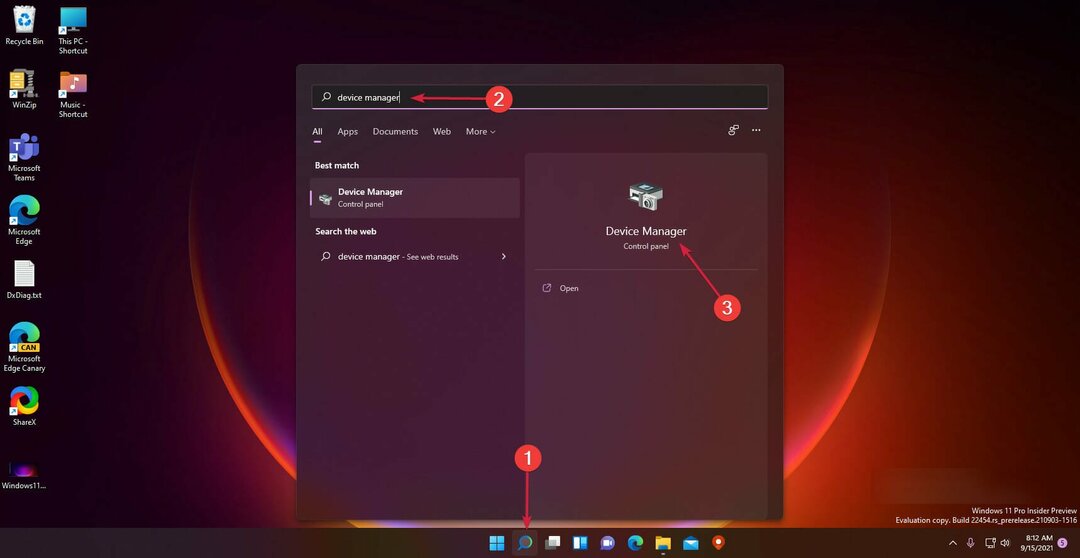
- Expandera Förvaringskontroller sektion.
- Högerklicka på Microsoft Storage Spaces Controller och välj Uppdatera drivrutinen.
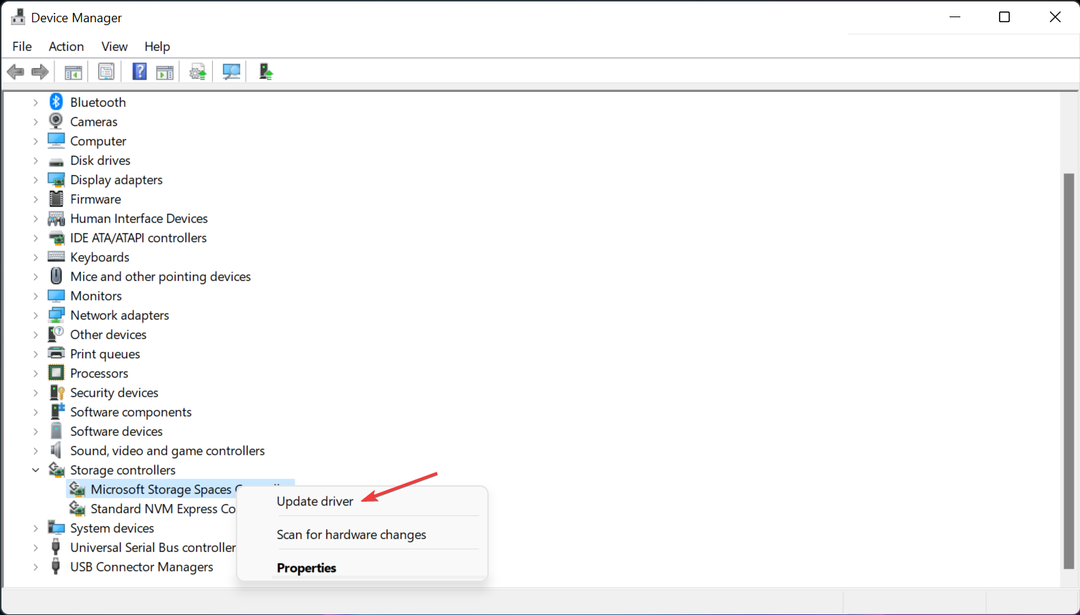
- Klicka på i nästa popup-skärm som visas Sök automatiskt efter drivrutiner.
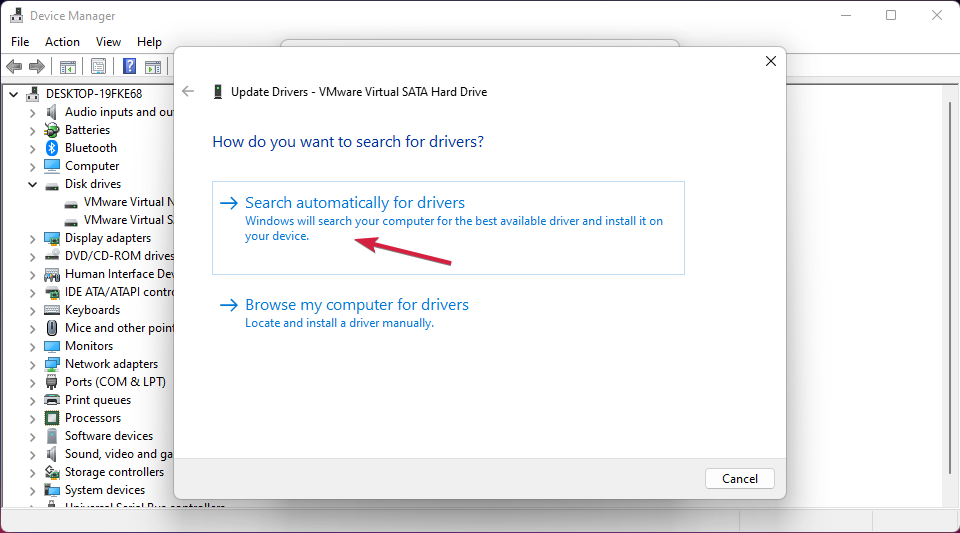
- När det är klart kommer Windows nu automatiskt att söka och installera alla drivrutinsuppdateringar på din enhet.
Experttips:
SPONSRAD
Vissa PC-problem är svåra att ta itu med, särskilt när det kommer till skadade arkiv eller saknade Windows-filer. Om du har problem med att åtgärda ett fel kan ditt system vara delvis trasigt.
Vi rekommenderar att du installerar Restoro, ett verktyg som skannar din maskin och identifierar vad felet är.
Klicka här för att ladda ner och börja reparera.
Lagringskontrollerna ansvarar för dina lagringsenhetsportar, det vill säga SATA-portarna. Om dina drivrutiner för lagringskontroller är inaktuella eller skadade kan du stöta på problemet med Xbox-problemet Event ID Disk has been surprised borttaget.
De flesta problem med enhetsdrivrutiner i Windows orsakas av saknade, skadade eller inaktuella drivrutiner. Detta är bara en av många anledningar till varför du bör hålla dina enhetsdrivrutiner uppdaterade.
En dator kan inte hantera grafikkort, XBox-kontroller, ljudkort eller annan hårdvara; de måste hanteras av en förare. Du kan uppdatera drivrutiner manuellt om du är helt bekant med de drivrutiner som din dator kräver.
Det ideala alternativet är en drivrutinsuppdateringsprogram som DriverFix, som inte bara ersätter utan också säkerhetskopierar trasiga drivrutiner.
Felet kommer att lösas när du har laddat ner och installerat de senaste drivrutinerna. Du kommer också att märka en förbättring av enhetens prestanda, och Disken har tagits bort överraskande felet kommer att utplånas.
- Så här fixar du ett diskfel i Windows 11
- Windows kunde inte reparera enheten: Hur kan jag fixa det?
- Starta om för att reparera enhetsfel på Windows 10/11
2. Kör en CHKDSK-skanning
- Klicka på Start och sök efter cmd, klicka sedan på Kör som administratör.
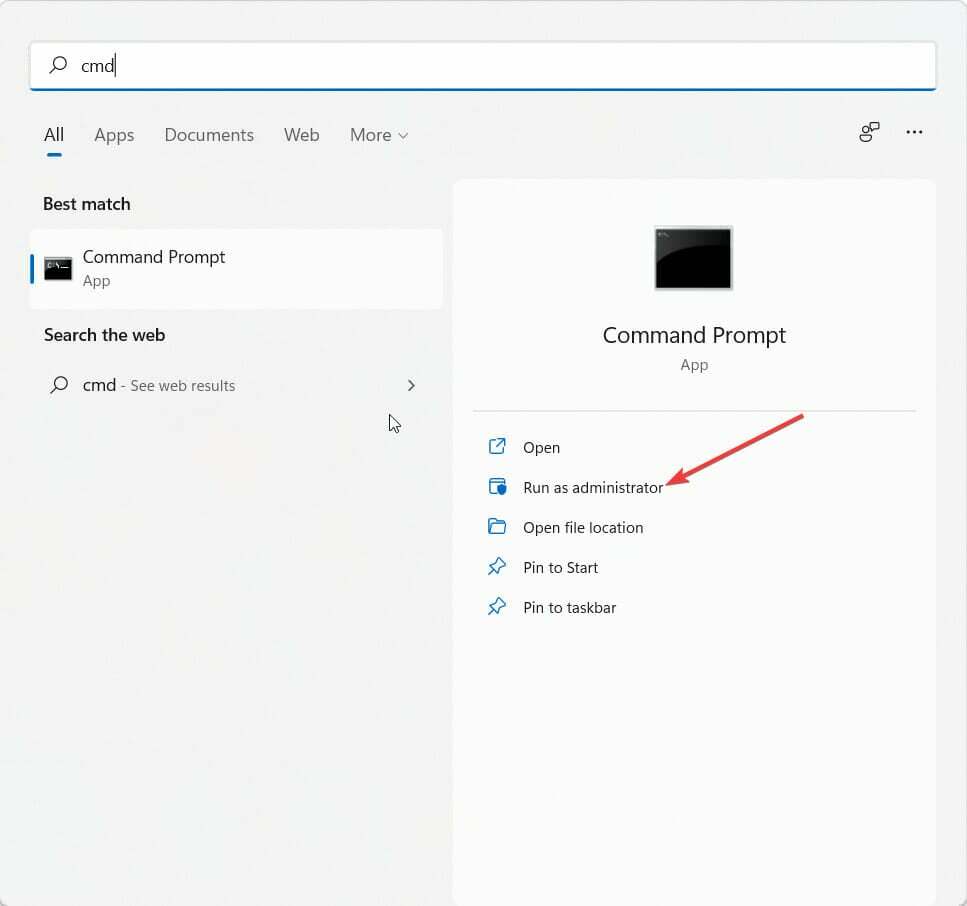
- Skriv följande kommando och tryck Stiga på.
CHKDSK C:/f/r/x - Kommandot kommer inte att börja köras eftersom din enhets rotenhet redan används. Istället kommer den att be dig börja skanna när du startar om din dator.
- Typ Y, Tryck Stiga på, starta sedan om Windows och vänta på att proceduren är klar.
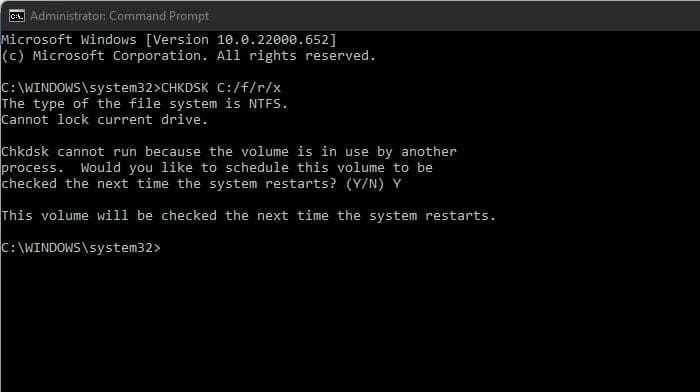
Det här problemet kan också uppstå om några hårddiskdelar är skadade och att köra en CHKDSK kan hjälpa till att lösa problemet. CHKDSK är ett inbyggt Windows-verktyg som skannar och reparerar systemdiskfel.
Flera användare klagar på det faktum att CHKDSK fastnar ibland i Windows. Var säker på att vår guide visar dig vad du ska göra om det skulle hända.
3. Justera registret
NOTERA
- Klick Windows tangenten + R att öppna Springa dialog ruta.
- Typ regedit och slå Stiga på.

- När Registereditorn öppnas, navigera till följande sökväg:
Dator\HKEY_LOCAL_MACHINE\SYSTEM\CurrentControlSet\Services\disk - Högerklicka på TimeOutValue i den högra rutan och välj Ändra.
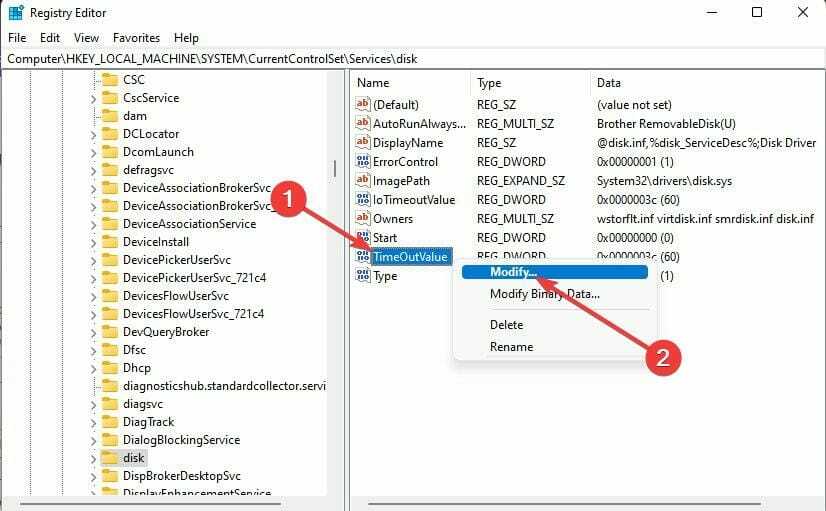
- Uppsättning Bas till Decimal.
- Du kommer nu att se standardvärdet i Värdedata som 60, så ställ in den på 61 istället.
- När du är klar klickar du på OK för att spara ändringarna och stänga Registereditorn.

- Starta om enheten och kontrollera om problemet är löst.
4. Renstarta din PC
- Klicka på Start, söka eftersystemkonfiguration och öppna den från sökresultaten.
- Navigera till Allmän fliken, kontrollera Selektiv start och Ladda systemtjänster alternativ under den.

- Navigera nu till Tjänster fliken och markera alternativet Dölj alla Microsoft-tjänster.
- Klicka nu på Inaktivera alla i det nedre högra hörnet och klicka på OK för att spara ändringarna.

Windows startar med ett minimum av nödvändiga drivrutiner och program genom att utföra en ren start. Det kommer att säkerställa om en tredje part eller ett bakgrundsprogram orsakar ett fel.
Disken har tagits bort förvånansvärt. Windows kan också uppstå när en enhet är skadad eller när en användare kopplar ur en disk medan systemet körs. För att rätta till detta måste du verifiera tillståndet för diskundersystemet.
Tja, det är allt från vår sida om hur man fixar disken som har tagits bort och vi hoppas att våra lösningar hjälpte dig att lösa det här problemet.
Om felsökningsmetoderna inte löste det här felet, försök installerar om Windows. Men detta bör bara vara en sista utväg.
Om du fortfarande har några problem, skriv gärna en kommentar nedan. Vi vill gärna höra från dig.
![Disken har blivit överraskning borttagen [Event ID 157 Fix]](/f/ec3a4b25cbc2f99ac8fa0c4cc81f0b0b.png?width=300&height=460)

